win10系统提供了自动更新的功能,会每隔一段时间进行更新一次,并且会提醒用户进行更新系统,当系统更新之后就会有相应的更新补丁记录,那么想要查看更新补丁记录的话,应该在哪里查看呢,其实我们可以进入到更新和安全的设置页面中,进入到查看更新历史记录页面中进行查看就好了,你可以查看到功能的更新记录以及质量更新等相关的记录,非常的全面,下方是关于如何使用Win10系统查看补丁更新记录的具体操作方法,如果你需要的情况下可以看看方法教程,希望对大家有所帮助。

1.直接在电脑桌面上将左侧下方的开始菜单点击打开,然后选择齿轮状的图标按钮进入。

2.那么就会马上来到设置页面中,在该页面中存放了很多的功能选项,直接选择其中的【更新和安全】选项进入即可。

3.进入之后,直接在【Windows更新】的右侧页面中,找到【查看更新历史记录】选项,将该选项用鼠标左键点击进入。

4.随后即可打开查看更新历史记录的页面,在页面上将【质量更新】选项点击打开。

5.就会看到所有的关于电脑相关的补丁更新记录,此外,你也可以查看功能相关更新记录和驱动程序的相关更新记录。

以上就是关于如何使用Win10系统查看补丁更新记录的具体操作方法,win10系统电脑进行更新之后,会提升电脑的性能,以及在一定程度上会使电脑运行更加的便利快速,而想要查看更新记录的话,按照上述的方法教程来操作即可,感兴趣的话可以操作试试。
 Win10暂停更新还是会更新的
Win10暂停更新还是会更新的 windows movie make保存后的视
windows movie make保存后的视 windows movie maker导出工程文
windows movie maker导出工程文 Windows Movie Maker给视频添加
Windows Movie Maker给视频添加 windows movie maker保存为视频
windows movie maker保存为视频 抖音nanami是什么梗?娜娜米
抖音nanami是什么梗?娜娜米 台积电称2022Q1毛利率超5
台积电称2022Q1毛利率超5 三星宣布LPDDR5X可应用于骁
三星宣布LPDDR5X可应用于骁 由于打印机问题,硬件制
由于打印机问题,硬件制 Xbox独家游戏CrossfireX已推迟
Xbox独家游戏CrossfireX已推迟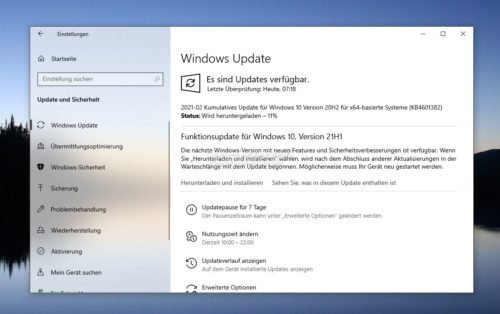 Windows10 21H1现在将在Beta中
Windows10 21H1现在将在Beta中 即使可以访问Internet,Wi
即使可以访问Internet,Wi 网购危机,木马入侵所造
网购危机,木马入侵所造 炉石传说沉没之城骗尘卡
炉石传说沉没之城骗尘卡 适合多人组队玩的手游结
适合多人组队玩的手游结 魔兽争霸秘籍无限金币无
魔兽争霸秘籍无限金币无 盈通显卡保修几年
盈通显卡保修几年 映众显卡是几线品牌
映众显卡是几线品牌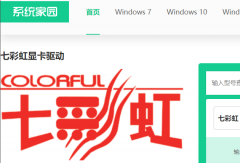 七彩虹显卡驱动去哪里下
七彩虹显卡驱动去哪里下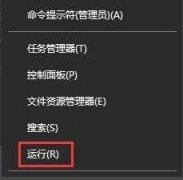 tracert命令的用法教程
tracert命令的用法教程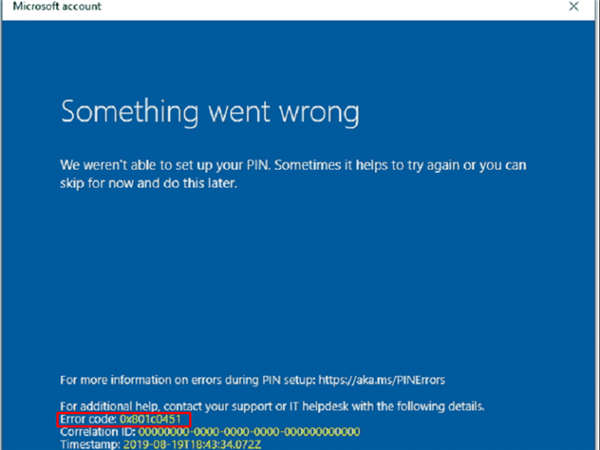 如何修复win11或win10中的
如何修复win11或win10中的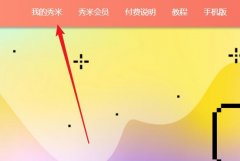 秀米微信图文编辑器怎么
秀米微信图文编辑器怎么 word页眉怎么添加双划线
word页眉怎么添加双划线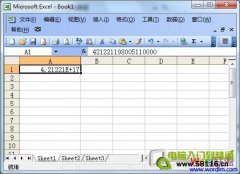 Excel表格中正常输入身份证
Excel表格中正常输入身份证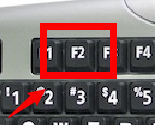 电脑键盘的F2键不能重命名
电脑键盘的F2键不能重命名 希沃教学白板怎么关闭音
希沃教学白板怎么关闭音 哪些手机可以刷公交卡 什
哪些手机可以刷公交卡 什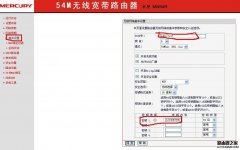 水星无线路由器连接校园
水星无线路由器连接校园
对于我们使用的win10操作系统,微软公司在最近又将对其进行相关的界面功能更新。据小编所知主要是系统开始菜单还有快速启动界面等等。详细内容就来看下小编带来的最新消息吧~...
58546 次阅读

许多小伙伴玩游戏的时候想要切出去回复消息,可是一切出去这游戏就直接掉了,这是怎么回事呢?今天就给你们带来了win10玩游戏切屏游戏就掉解决方法,快来看看怎么去解决吧。...
69645 次阅读
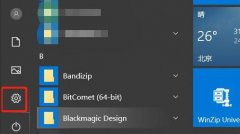
我们如果要出手自己的电脑,就需要通过初始化电脑的方法保护自己的隐私和数据,那么win10电脑初始化怎么操作呢,其实只需要重置系统就可以了。...
26772 次阅读
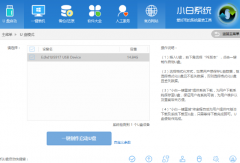
当我们使用的电脑出现引导文件损坏或者丢失的时候,电脑不能正常使用了怎么办呢?今天小编整理了win10启动引导文件修复的步骤,下面跟我一起来看看吧。...
16325 次阅读
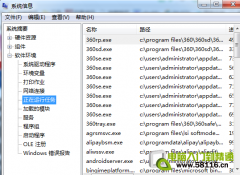
绝大多数的用户都知道想要查看系统运行程序的相关情况可以使用任务管理器,但是使用这种方法能看到的相关信息还是相对较少的,下面教给大家一个新方法,通过系统的内置命令能...
153829 次阅读
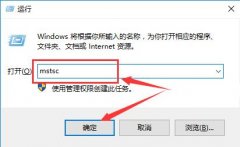
在使用win10远程桌面的时候,有很多的用户们遇到个问题就是远程桌面会提示凭据不工作,这种问题需要怎么去进行处理呢,快来看看详细的教程吧~...
35002 次阅读

最近很多用户在电脑开机的时候发现自己的电脑键盘没有办法输入,有些小伙伴重装系统都解决不了问题,其实完全不用这么复杂只要简单的设置就可以解决了,下面来看看详细的方法吧。...
36650 次阅读
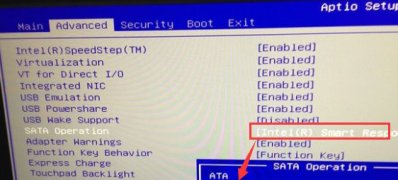
外星人ALW17C笔记本是一款强大6代CPU笔记本电脑,一般预装操作Windows10系统玩游戏体验感不是很好,且预装Windows10的机...
187058 次阅读
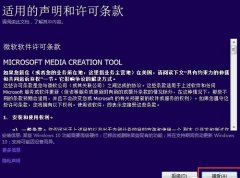
win10系统以其稳定性和良好的兼容性一直深受大家的喜爱,很多小伙伴但是不知道win10系统U盘安装教程,今天小编带来了下载的方式及其下载安装步骤,具体的解决方法下面一起来看看吧。...
50578 次阅读

在购买电脑的时候,不一定会选择很大的硬盘,这时候如果我们想在win11添加新硬盘,可以先安装购买的新硬盘,然后在电脑里添加分区就可以了。...
59510 次阅读

最近很多用户们用上了win10 2004版本系统,剩下的用户们想要使用这款系统却不知道该如何操作,那么我们的2004版本系统到底要在什么地方下载呢,快来了看看吧~...
31360 次阅读

小娜是操作Windows10系统独有的人工智能助理,就可以和小娜进行对话。其实还可以让微软小娜只听一个人的话,因为...
137516 次阅读

最近很小伙伴发现Win10系统笔记本麦克风没有声音,而现如今无论是台式电脑还是笔记本电脑都会带有麦克风的功能,这也为我们提供了大大的方便,但有很多的朋友在使用的过程中会突然发现...
28104 次阅读

我们在使用win10电脑的时候如果使用的系统版本时win101809,想要升级win101909的话我们可以通过使用操作系统的设置里面的更新和安全来进行升级操作。或者就是找到相关的系统下载网站下载win...
28494 次阅读

在win系统发布2004版本之后很多小伙伴都很纠结,想升级却又不知道2004版是否值得升级,就怕越升级越卡,那么具体怎么样呢?下面就一起来看看吧。...
89835 次阅读